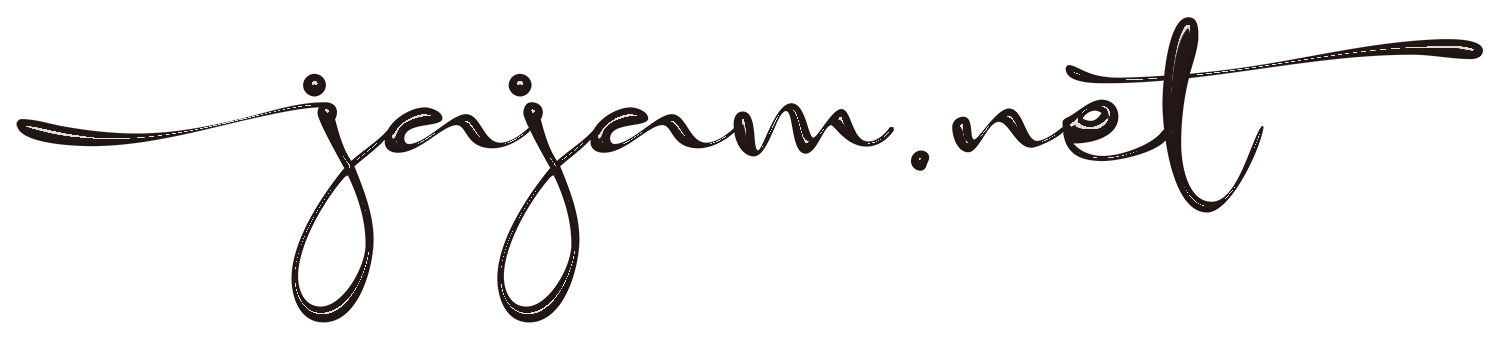まだまだDVDでしかないものって多いですよね。それを簡単に最高な状態のデータへ変換したいあなたへ。
すぐにDVDの変換手順を知りたい人はメニューから「Leawo Blu-ray PlayerでDVD映像の変換作業開始」をクリックしてください。
Leawo Blu-ray Playerという名のソフトで最高のDVD変換機になった我が家のPCの話
Leawo Blu-ray Playerというソフトが有ることを知ったのは、このブログの問い合わせフォームにソフトウェアメーカーの方からレビューの依頼を頂いたことで。
今までもDVDを変換することって何かの折に何度もしてきたんですが、それが自分の中でちゃんとやり方が整っていなかった。
都度、ググり、必要なソフトをインストールして、DVDをドライブへセットして変換。
特にWindowsではソフトの選択肢は日々増えるし、今までもいろいろなソフトを試してきました。
で、今回レビュー依頼でインストールしたLeawo Blu-ray Playerというソフト(最近はソフトもアプリという‥?)。
過去最高の簡単さ。そして過去最高の画質だたので、その喜びを少しでも多く人に分かち合えたらと思ってキーボードを叩いています。
Leawo Blu-ray Playerをダウンロード~インストール
まずメーカー公式サイトからLeawo Blu-ray Playerのインストーラー(102MB)をダウンロードします。
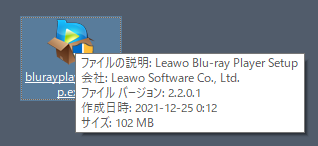
このインストーラーは無料お試し版も製品版も同じものです。
体験版が後処理(シリルナンバーを登録)することで製品版になります。
ダウンロードしたインストーラーをダブルクリック(うちはシングルクリック)でインストーラーを開いてセットアップ開始。
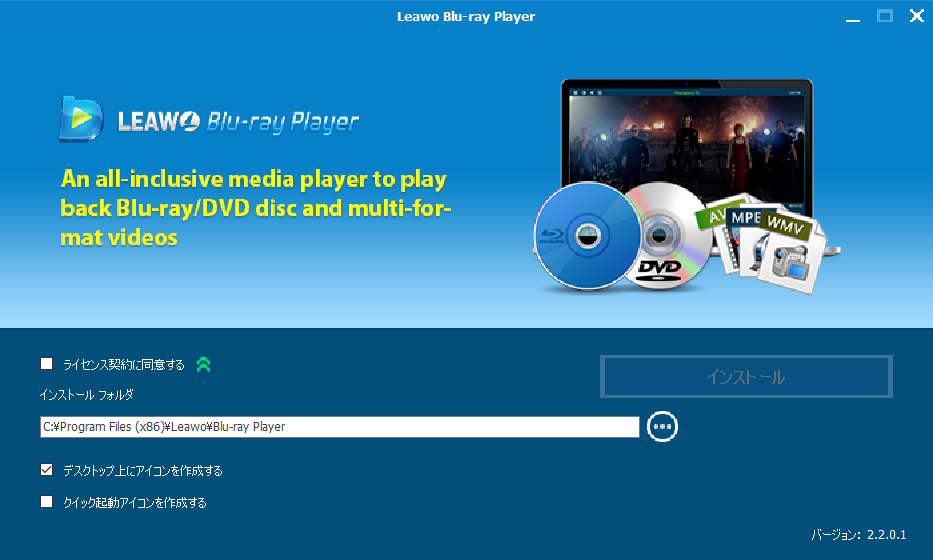
「ライセンス契約に同意する」にチェックを入れてインストールです。
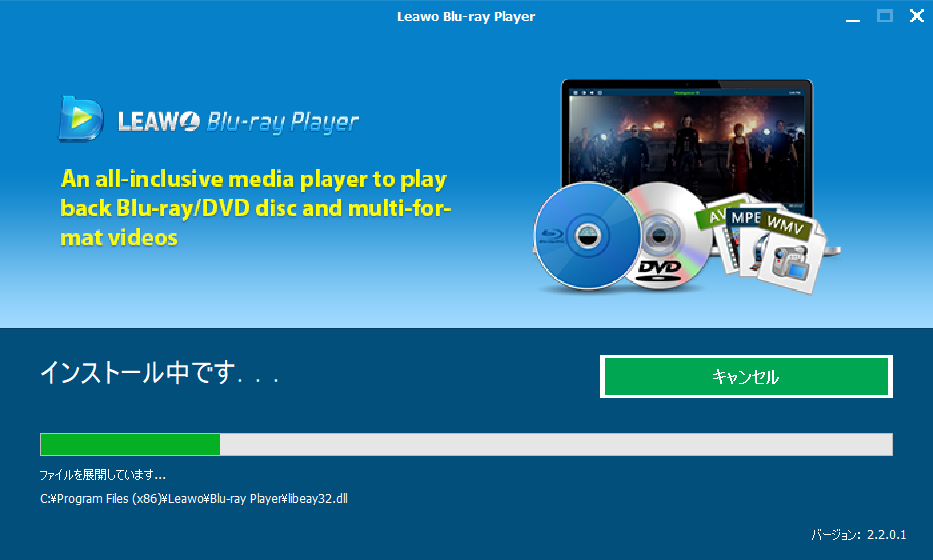
(x86)にインストールされているので、古めの32bitOSでも使用できる、という事でしょう。
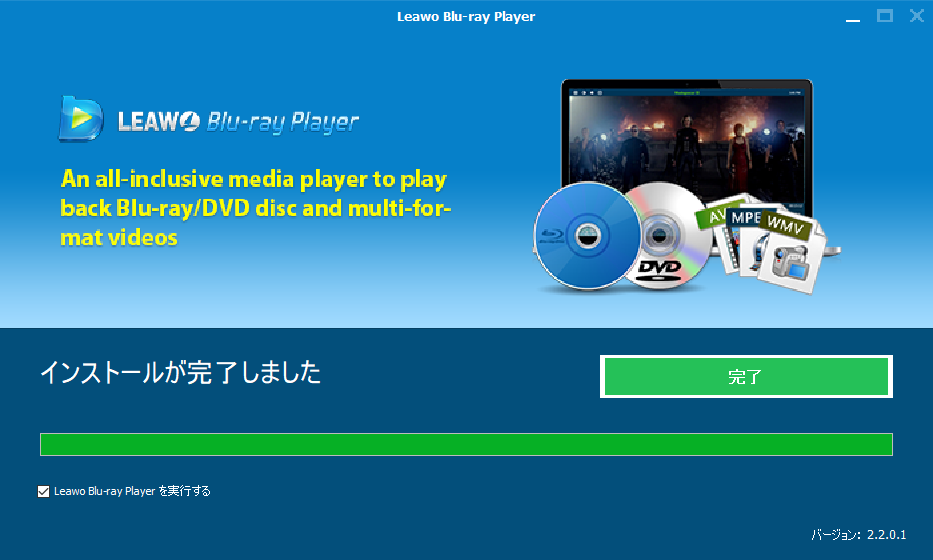
うちのRyzen7(3700)では一分もかからずにインストール完了しました。
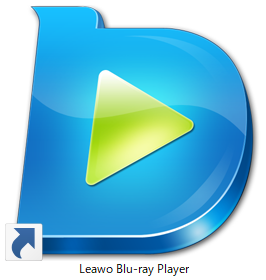
インストールされデスクトップに生成されたアイコン。キレイでとてもかっこいいグラフィックですね。
Leawo Blu-ray Playerを起動
インストールが完了すると自動で起動し、使用ガイドのページが開かれました。
なるほど、まずここで何ができるのかを理解してね、ということのようですから、ざっと拝見。
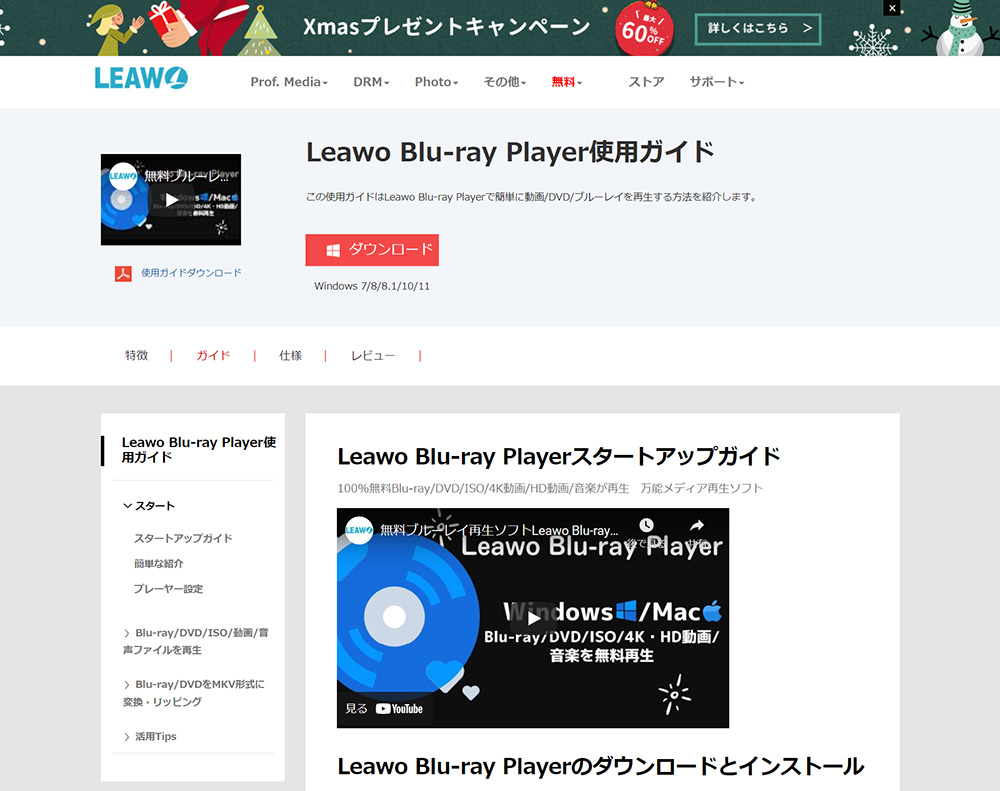
You Tubeでわかりやすく動画解説もあったのでこちらを見てみましょう。
ソフトの名前から想像するに、ブルーレイディスクのプレーヤーソフト、という印象ですよね。
しかしプレーヤーだけにとどまらず、ブルーレイの映像データを動画ファイルとして変換しPCのへ保存したり、同様にDVDの映像データを動画ファイルとして変換してPCへ保存もできます。
今回はDVDの変換の手順を紹介です。
変換には登録が必須=Leawo Blu-ray Playerを有料版にする
ブルーレイディスクの動画を見たり、DVDの動画を見たり、PCに有るMP4の動画ファイルを見るだけなら無料お試し版のLeawo Blu-ray Playerで見ることができますが、変換には登録が必要になります。
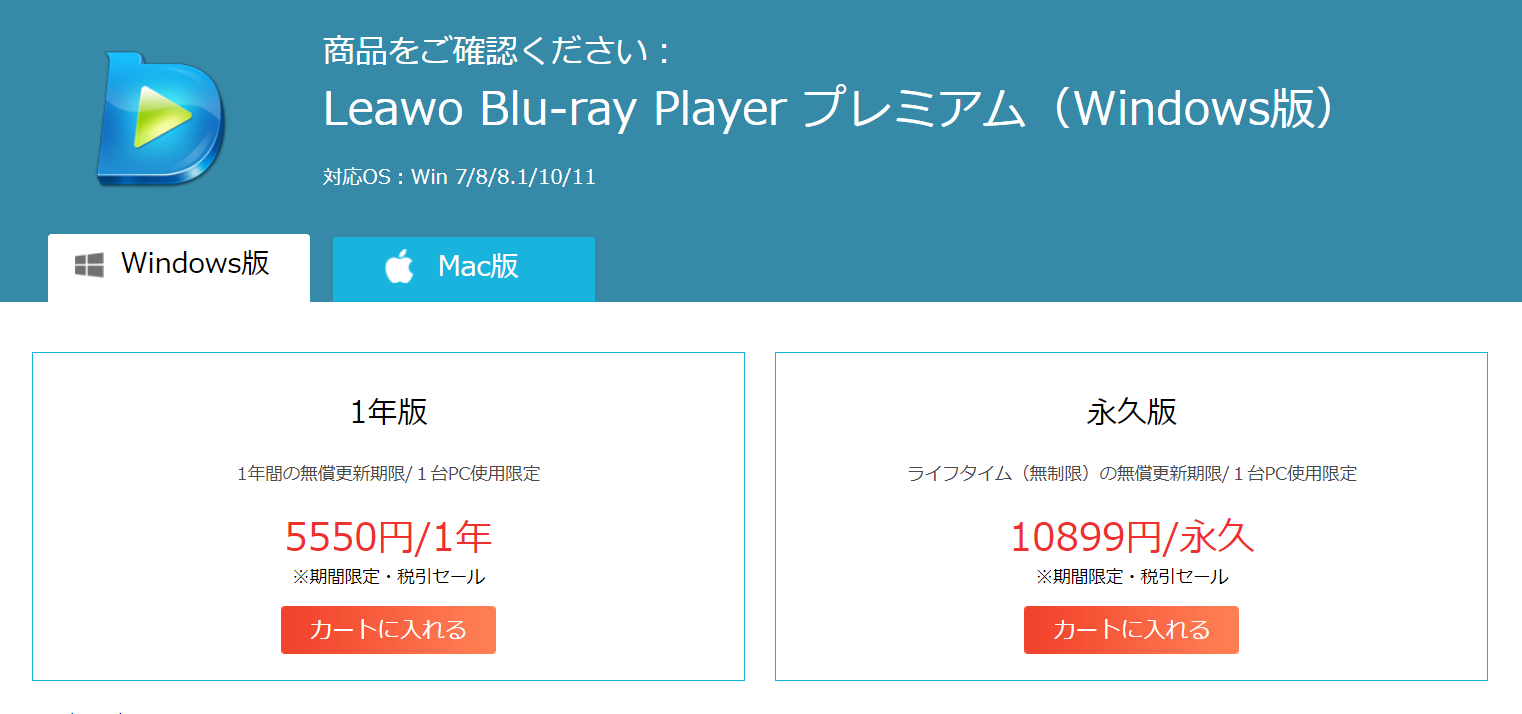
上記2021年12月現在確認した料金です。この金額はどちらがいいか、なかなか悩ましいですね。
期間限定・税引セールとなっているので、若干は安くなっているようです。
このどちらかを「カートに入れる」をポチって、決済を終えると、メールで登録コードが届きます。
コードをドラッグで選択し、コピー。
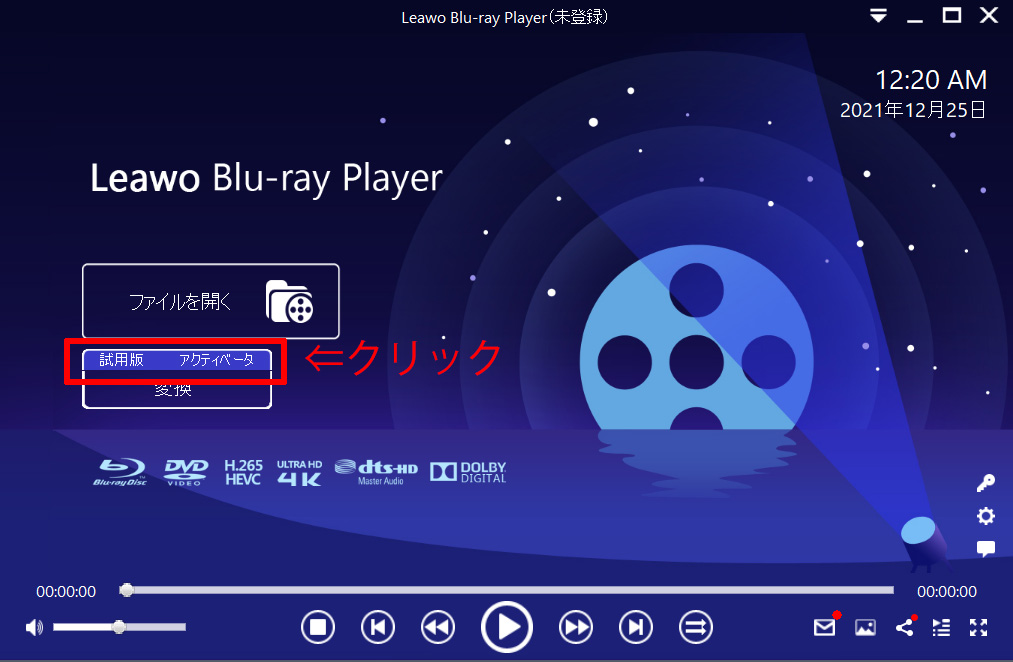
起動した画面、上記赤枠をクリック。
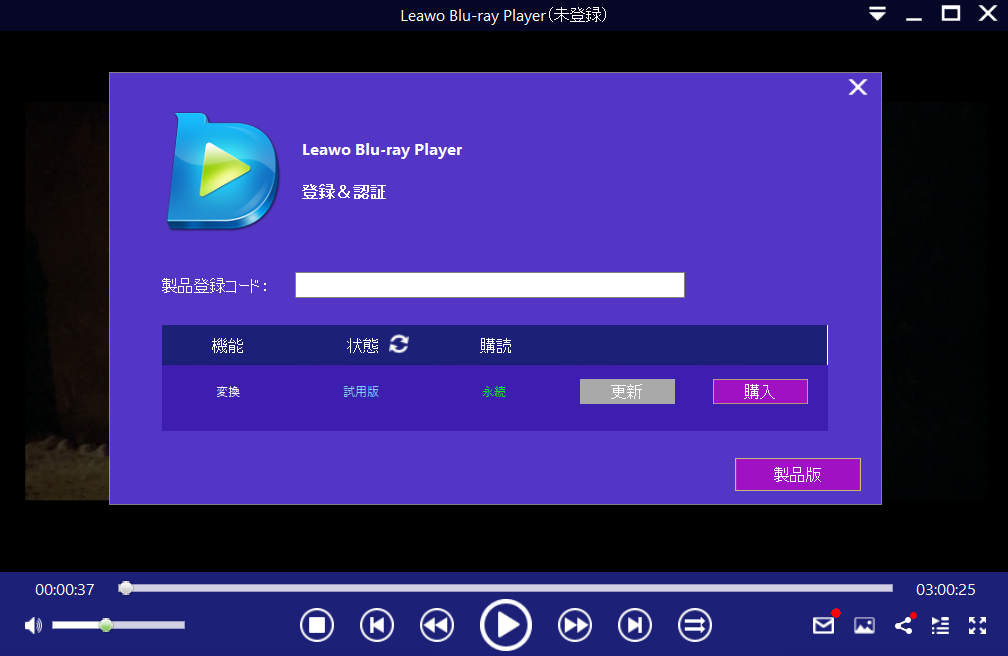
表示された「登録&認証」の文字の下「製品登録コード:」の右側の窓へさきほどコピーした登録コードをペーストで入力します。
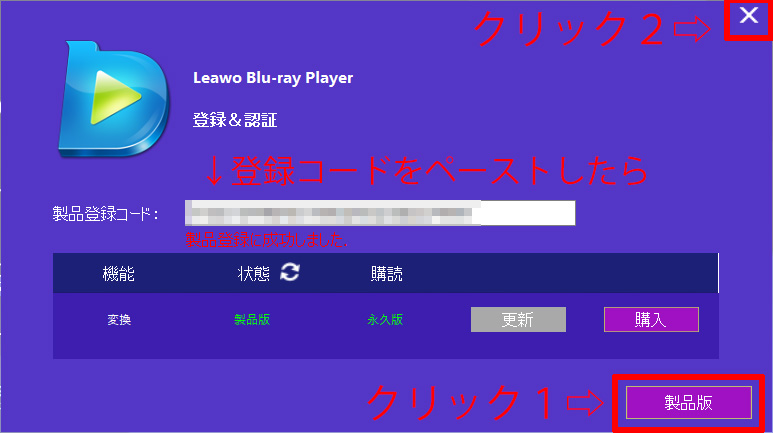
登録コードをペーストで入力を終えたら、「製品版」をクリック、さらに右上の「X(ばつじるし)」クリックで登録画面を閉じます。
Leawo Blu-ray PlayerでDVD映像の変換作業開始
これでDVDを変換するソフトの準備が整いましたので、変換作業を開始します。
手順1:DVDをドライブへセットする

手順2:DVD_VIDEOの文字をクリック
ディスクをセットし、読み込み認識されると、Leawo Blu-ray Playerにディスクの情報が表示されますので、「変換」の文字部分をクリックし、その下にB(うちのPCではBでした):(DVD_VIDEO)をクリックします。

手順3:変換をクリック 変換作業ここまで
DVD_VIDEOの文字をクリックで以下の画面に変わるので、「ローカルドライブに保存」の内容を見てどこに保存されるか確認したのち、「変換」をクリックで変換開始です。
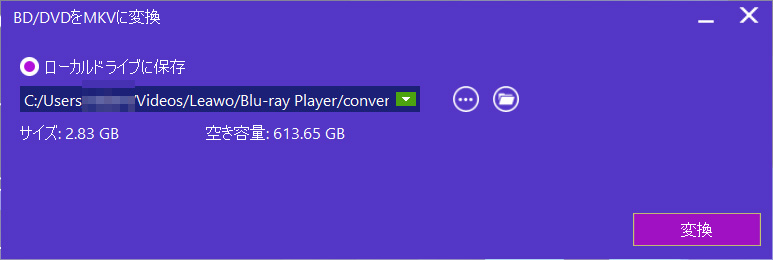
あとは待つばかり。
ちなみに今回変換したDVDは片面一層45分の映像でした。
変換保存されたファイルを確認
これが変換されたファイルです。

DVDからMKV変換したファイルサイズ
DVD45分の動画をMKV形式ファイルへ変換した結果、2.83GBでした。
DVDの動画と同じサイズ感だと思いますので、劣化のないいい状態であることを物語っています。
DVDからMKV変換した画質
同じDVDを別なソフトでMP4へ変換したもの(1.4GB)と画質を比べてみました。
結果は今回Leawo Blu-ray Playerで変換したmkvファイルのほうが圧倒的な綺麗さでした。
まずファイルサイズが違うので圧縮率が違うでしょうからその点は致し方ないとして、ほか明らかにキレイと思えたのは、走査線のズレがなかった事。
古い動画変換でよくあるインターレース形式からくる走査線のズレ。
今回はそれを全く感じさせない素晴らしいものでした。
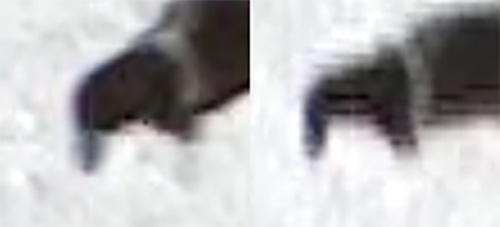
2つの動画を一部を切り出し並べてみました。
どちらがLeawo Blu-ray Playerで変換したものかお分かりですね。
そう、左が今回変換したもので、右側が以前他のソフトで変換したもの。
これは圧縮以前の問題で、走査線のずれが顕著に見て取れます。
まとめと感想
今回使用したLeawo Blu-ray Player。
プレイヤーであって、プレイヤーにあらず。
その実態は・・・
最高のBD、DVD変換ソフトでした。
プレイヤーとしての優れているところは、自分のPCでは設備不足でその優位性を確認できませんでしたが、DVDの変換内容は、本当に素晴らしかったです。
なんの設定もしないで変換したファイルを見て「・・・おっ!」と思い、今までの変換とは明らかに違うきれいな動画ファイルにびっくり。
簡単便利で超キレイ。
これで大事なDVDやBDディスクは、変換し直しだな。
追伸
今回オファーを頂いてから、投稿が数ヶ月遅延、本当に申し訳ありませんでした!!
こんな素敵な製品のレビューをさせていただき、感謝感謝です。